Chỉ bảo vệ ô cho các công thức sử dụng VBA trong Microsoft Excel
Trong bài viết này, chúng tôi sẽ sử dụng sự kiện thay đổi của trang tính để bảo vệ các ô chứa công thức.
Dữ liệu thô bao gồm dữ liệu bán hàng của nhân viên, bao gồm dữ liệu bifurication theo tháng và năm.
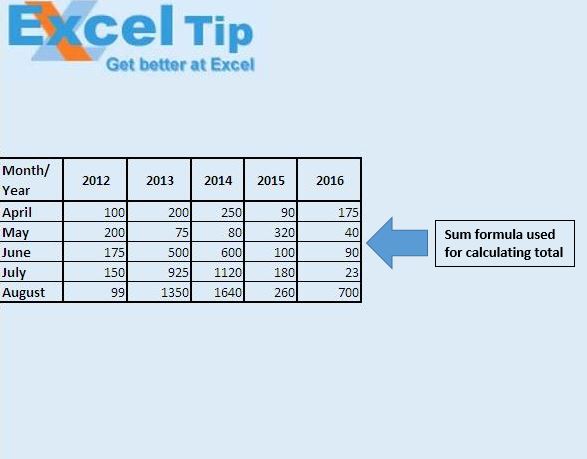
Chúng tôi muốn tìm hiểu tổng doanh số bán hàng theo tháng, cũng như theo năm.
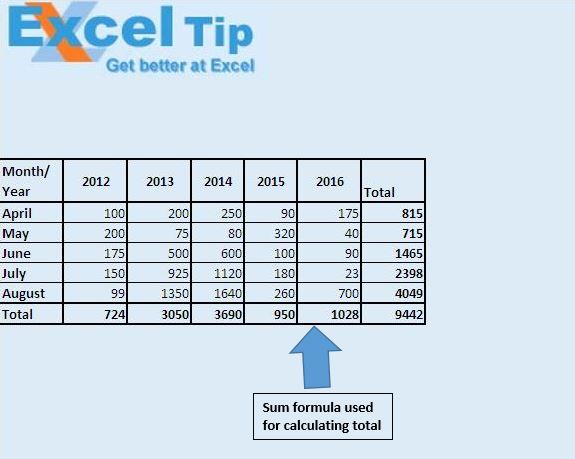
Chúng tôi đã sử dụng hàm tổng để tính tổng doanh thu hàng tháng và hàng năm. Sự kiện thay đổi của trang tính được sử dụng để bảo vệ các ô chứa công thức. Khi chúng tôi cố gắng chỉnh sửa một ô chứa công thức, chúng tôi sẽ nhận được một thông báo bật lên, nói rằng giá trị ô không thể thay đổi được.
Giải thích mã
rng.HasFormula Phương thức HasFormula sẽ trả về giá trị True nếu ô chứa công thức.
Nếu không nó sẽ trả về False.
ActiveSheet.Protect Đoạn mã trên được sử dụng để bảo vệ một ô.
Lưu ý: Một ô sẽ chỉ được bảo vệ nếu nó bị khóa. Vì vậy, trước khi bảo vệ một ô, nó phải được khóa. ActiveSheet.Unprotect Đoạn mã trên được sử dụng để bỏ bảo vệ một ô.
Vui lòng theo dõi bên dưới để biết mã
'Add below code in worksheet module Option Explicit Private Sub Worksheet_SelectionChange(ByVal Target As Range) Dim rng As Range For Each rng In Target.Cells If rng.HasFormula Then ActiveSheet.Protect Else ActiveSheet.Unprotect End If Next rng End Sub
Nếu bạn thích blog này, hãy chia sẻ nó với bạn bè của bạn trên Facebook và Facebook.
Chúng tôi rất muốn nghe ý kiến từ bạn, hãy cho chúng tôi biết cách chúng tôi có thể cải thiện công việc của mình và làm cho nó tốt hơn cho bạn. Viết thư cho chúng tôi [email protected]